एक्सेल में छूट दर या कीमत की गणना कैसे करें?
जब क्रिसमस आ रहा है, तो शॉपिंग मॉल में कई बिक्री प्रचार होने चाहिए। लेकिन यदि विभिन्न प्रकार की वस्तुओं पर अलग-अलग छूट है, तो आप विभिन्न वस्तुओं की छूट दरों या कीमतों की गणना कैसे कर सकते हैं? अब, मैं एक्सेल में छूट दरों और छूट की कीमतों की गणना करने के लिए आपके लिए दो सूत्रों के बारे में बात करता हूं।
एक्सेल में सूत्र के साथ छूट दर की गणना करें
एक्सेल में सूत्र के साथ छूट मूल्य की गणना करें
यदि आप इस ट्यूटोरियल का अनुसरण करना चाहते हैं, तो कृपया उदाहरण स्प्रेडशीट डाउनलोड करें।
एक्सेल में सूत्र के साथ छूट दर की गणना करें
छूट दर की गणना करने के लिए निम्नलिखित सूत्र है।
1. मूल कीमतों और बिक्री कीमतों को वर्कशीट में टाइप करें जैसा कि नीचे स्क्रीनशॉट में दिखाया गया है:
2. एक रिक्त सेल का चयन करें, उदाहरण के लिए, सेल C2, इस सूत्र को टाइप करें =(बी2-ए2)/एबीएस(ए2) (सेल ए2 मूल कीमत दर्शाता है, बी2 बिक्री मूल्य दर्शाता है, आप उन्हें आवश्यकतानुसार बदल सकते हैं) और दबाएं दर्ज बटन, और फिर इस सूत्र को अपनी इच्छित सीमा में भरने के लिए भरण हैंडल को खींचें। स्क्रीनशॉट देखें:
3. सूत्र श्रेणी कक्षों का चयन करें, इस मामले में, श्रेणी C2:C5 का चयन करें, राइट क्लिक करें > प्रारूप प्रकोष्ठों. स्क्रीनशॉट देखें:

4। में प्रारूप प्रकोष्ठों संवाद, क्लिक करें नंबर > प्रतिशतता, और दशमलव स्थान निर्दिष्ट करें फिर क्लिक करें OK. स्क्रीनशॉट देखें:

एक वैकल्पिक तरीका है: सबसे पहले श्रेणी का चयन करें, और फिर क्लिक करें % (प्रतिशत शैली) में नंबर पर समूह होम टैब.
आप दिखाए अनुसार परिणाम देख सकते हैं:

टिप: परिणाम प्रतिशत आइटम पर प्रतिशत छूट दर्शाता है।
एक्सेल में सूत्र के साथ छूट मूल्य की गणना करें
यदि आपके पास वर्कशीट में मूल कीमतों और छूट दर के बारे में डेटा की सूची है, और आप बिक्री कीमतों की गणना करने के लिए निम्नानुसार कार्य कर सकते हैं।
एक रिक्त कक्ष का चयन करें, उदाहरण के लिए, सेल C2, इस सूत्र को टाइप करें =A2-(B2*A2) (सेल ए2 मूल कीमत दर्शाता है, और सेल बी2 आइटम की छूट दर दर्शाता है, आप अपनी आवश्यकता के अनुसार उन्हें बदल सकते हैं), दबाएँ दर्ज अपनी आवश्यक सीमा को भरने के लिए बटन दबाएं और भरण हैंडल को खींचें, और बिक्री मूल्यों की गणना कर ली गई है। स्क्रीनशॉट देखें:

आसानी से दो तालिकाओं को मर्ज करें और एक्सेल में नए आइटम अपडेट करें
|
| कुछ समय में, हो सकता है कि आप दो तालिकाओं को एक में मिलाना चाहें, और आइटम्स को अपडेट करें और नए जोड़ें। Kutools for Excel's Tables Merge उपयोगिता मुख्य तालिका को लुकअप तालिका के साथ एक में मर्ज कर सकती है, और दिखाए गए पूर्वावलोकन के अनुसार मुख्य तालिका को अपडेट कर सकती है। 30 दिनों में पूर्ण-विशेषताओं वाले निःशुल्क परीक्षण के लिए क्लिक करें! |
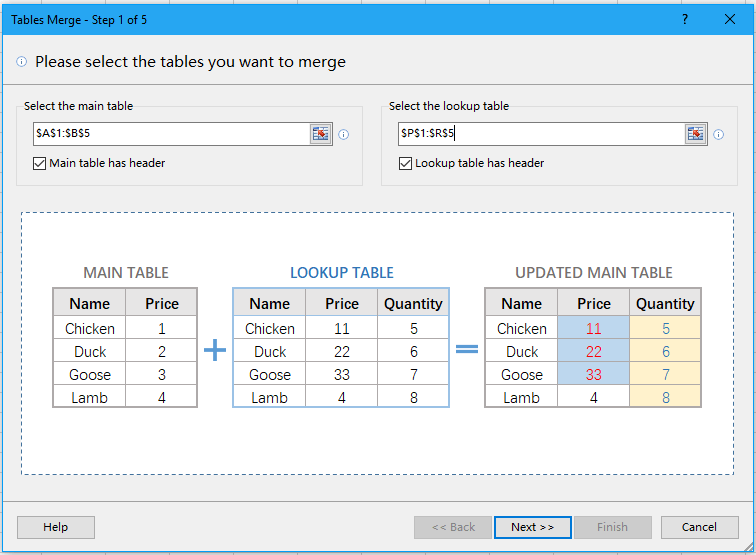 |
| एक्सेल के लिए कुटूल: 300 से अधिक उपयोगी एक्सेल ऐड-इन्स के साथ, 30 दिनों में बिना किसी सीमा के आज़माने के लिए निःशुल्क। |
संबंधित लेख:
सर्वोत्तम कार्यालय उत्पादकता उपकरण
एक्सेल के लिए कुटूल के साथ अपने एक्सेल कौशल को सुपरचार्ज करें, और पहले जैसी दक्षता का अनुभव करें। एक्सेल के लिए कुटूल उत्पादकता बढ़ाने और समय बचाने के लिए 300 से अधिक उन्नत सुविधाएँ प्रदान करता है। वह सुविधा प्राप्त करने के लिए यहां क्लिक करें जिसकी आपको सबसे अधिक आवश्यकता है...

ऑफिस टैब ऑफिस में टैब्ड इंटरफ़ेस लाता है, और आपके काम को बहुत आसान बनाता है
- Word, Excel, PowerPoint में टैब्ड संपादन और रीडिंग सक्षम करें, प्रकाशक, एक्सेस, विसियो और प्रोजेक्ट।
- नई विंडो के बजाय एक ही विंडो के नए टैब में एकाधिक दस्तावेज़ खोलें और बनाएं।
- आपकी उत्पादकता 50% बढ़ जाती है, और आपके लिए हर दिन सैकड़ों माउस क्लिक कम हो जाते हैं!

